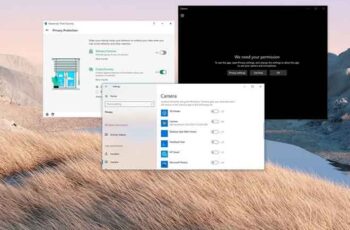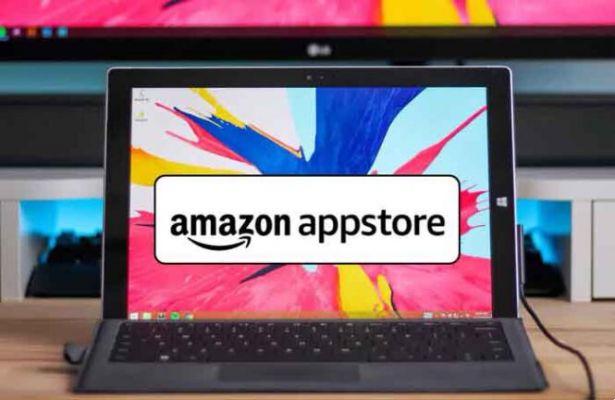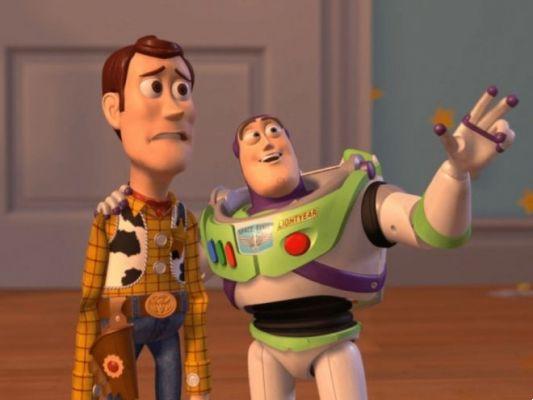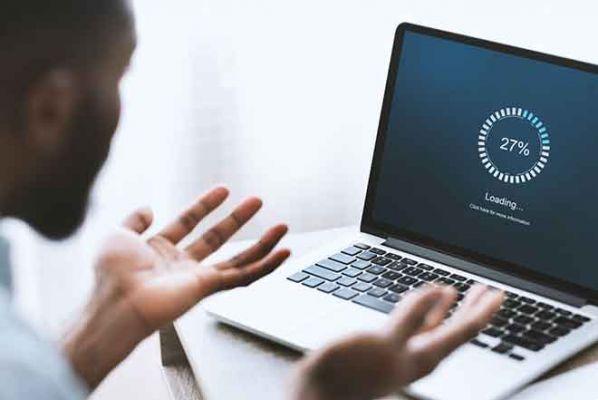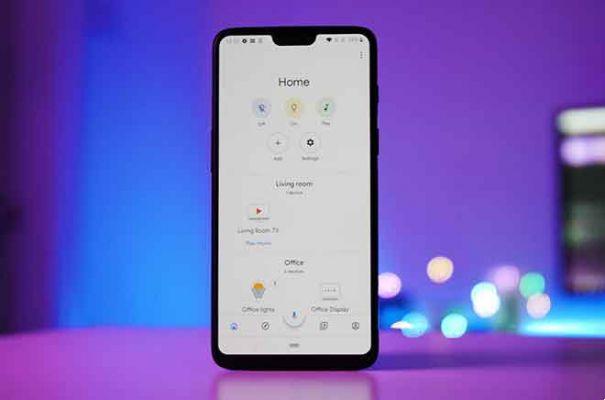Tout ce que vous devez savoir sur Google Chromecast : versions, fonctions, applications, astuces et bien plus encore. Un cosa servir Google Chromecast ? Si vous ne possédez pas encore le petit mais utile appareil de diffusion en continu de Google, vous vous êtes probablement demandé à un moment donné quelle est la raison d'une telle renommée et pourquoi ce gadget est devenu l'un des produits Google les plus vendus et les plus réussis de tous les temps.
Eh bien, il y a plusieurs raisons qui justifient le triomphe de cet accessoire à un peu plus de 30 euros, et dans cet article nous allons mettre sur la table toutes les informations qui devrait savoir qui n'a pas encore de Google Chromecast : qu'est-ce que c'est ?, comment ça marche et à quoi ça sert Google Chromecast.
Qu'est-ce que Google Chromecast et comment ça marche
Google lui-même définit le Chromecast un appareil qui, connecté au port HDMI de n'importe quel téléviseur, est capable de diffuser des programmes et des séries télévisées, des films, des jeux et bien plus encore via un autre appareil.
Lors de l'achat du Chromecast, on trouvera l'appareil et un câble USB qu'il faudra brancher au téléviseur ou au secteur via un adaptateur et qui servira à alimenter le Chromecast, car il ne peut pas être alimenté depuis le téléviseur via HDMI.
À l'heure actuelle, Chromecast peut être configuré avec la plupart des appareils du marchéque ce soit un iPhone, un iPad, un Android, un ordinateur MacOS, un PC Windows et même un Chromebook.
Cela signifie qu'il n'est pas nécessaire d'utiliser une télécommande spécifique pour contrôler le Chromecast, mais tout se contrôle depuis le téléphone portable ou l'ordinateur, de manière simple et intuitive.
quand vous devez connecter Chromecast au téléviseur pour la première fois, un assistant nous guidera tout au long du processus de configuration initiale. La première étape nécessaire sera connecter l'appareil au réseau Wi-Fi, qui doit être le même que les autres appareils à partir desquels le contenu sera transmis et contrôlé.
Si vous utilisez un smartphone ou une tablette Android, ou un iPhone ou un iPad, il sera nécessaire installer l'application Google Home, disponible à la fois sur Google Play et sur l'App Store.
Maintenant, vous devez ouvrez une application compatible Chromecast, telle que Netflix, YouTube ou l'une des meilleures applications disponibles sur Google Play pour cet appareil, et recherchez l'icône pour envoyer le contenu qui apparaît généralement dans le coin supérieur droit.
En sélectionnant le nom de notre Chromecast, nous verrons comment la vidéo, la musique, les images ou tout type de contenu que nous diffusons seront affichés sur le téléviseur, car le Chromecast reçoit le signal vidéo et audio de manière similaire à un Point d'accès Wi-Fi.
Et particulièrement, pendant la lecture du contenu sur Chromecast, vous pouvez continuer à utiliser votre mobile, tablette ou ordinateur sans aucun problème et, si vous le souhaitez, vous pouvez contrôler la lecture à partir de n'importe quel appareil connecté au même réseau Wi-Fi, ce qui est très utile, par exemple, lorsque l'appareil à partir duquel il a commencé à diffuser est à court de batterie.
Et ne vous inquiétez pas si vous ne savez pas comment désactiver le Chromecast, parce que vous n'êtes pas obligé. Lorsque vous avez fini de l'utiliser, il vous suffit d'arrêter de diffuser le contenu de l'appareil sur lequel vous le faisiez.
Tous les modèles Google Chromecast et leurs différences
À l'heure actuelle, il existe quatre Google Chromecasts différents, chacun avec des fonctionnalités complètement différentes. Voici leurs différences :
Google Chromecast avec Google TV
voici la dernière version disponible du Chromecast, sorti en 2020 pour introduire des changements importants par rapport aux éditions précédentes.
C'est l' premier Google Chromecast avec Google TV, un système d'exploitation complet pour les téléviseurs basé sur Android TV, ce qui le rend beaucoup plus polyvalent en donnant la possibilité de installer des applications directement sur l'appareil.
De plus, il dispose d'un télécommande avec lequel contrôler la lecture du contenu sans avoir à utiliser un téléphone mobile.
Google Chromecast
C'est l' modèle classique, dont la deuxième génération a été lancée en 2015 avec un design plus épuré que la version originale lancée en 2013. Il vous permet de diffuser du contenu de toutes sortes sur un téléviseur, avec une résolution vidéo maximale de 1080p - qui dépendra de la résolution du téléviseur.
Il est compatible avec toutes les applications disponibles pour la plateforme, et sa principale vertu par rapport à la première édition est la meilleure connexion Wi-Fi, compatible avec les réseaux Wi-Fi 802.11ac 2.4 et 5 GHz. A notre avis, et selon les avis de nombreux utilisateurs, le prix du Chromecast d'origine en fait un produit presque irrésistible.
De plus, en octobre 2018, Google a réorganisé le produit avec le lancement de Chromecast 3. Cette troisième génération a apporté la connectivité Bluetooth, la prise en charge de l'audio multi-pièces et un nouveau design plus minimaliste en noir et blanc comme principales caractéristiques et innovations.
Google Chromecast Ultra
Le Chromecast Ultra, également connu sous le nom de Chromecast 2, conserve les bases du modèle d'origine, mais ajoute à ses fonctionnalités la possibilité de lire du contenu en résolution UltraHD 4K et HDR - bien que cela dépende toujours de la résolution du téléviseur auquel il est connecté. C'est aussi le modèle le plus cher disponible sur le Google Store.
Google Chromecast Audio
En dépit d'être le modèle le moins populaire, Chromecast Audio est plus utile qu'il n'y paraît. C'est un appareil qui, au lieu de se connecter à un téléviseur, se connectera à n'importe quel type de haut-parleur via le port AUX pour le transformer en haut-parleur intelligent, et donc diffuser des chansons à partir d'autres appareils.
Si vous le souhaitez, vous pouvez également consulter les alternatives Chromecast sur Amazon.
Comment fonctionne Chromecast ? Qu'y a-t-il à l'intérieur d'un Google Chromecast ?
Avant d'aborder les services qui fonctionnent avec Google Chromecast et comment vous le contrôlez, il est important de comprendre comment fonctionne Chromecast.
L'appareil Chromecast se connecte au port HDMI du téléviseur. Si vous possédez un 4K ou utilisez un téléviseur à plage dynamique élevée (HDR), vous voudrez peut-être acheter le Chromecast Ultra. Ultra les prend en charge et dispose d'un adaptateur Ethernet qui prend en charge des taux de transfert de données très élevés. Cependant, pour la plupart des utilisateurs, le Chromecast standard est suffisant.
Le matériel interne du Chromecast comprend tous les éléments suivants :
- Connecteur de sortie HDMI
- port micro-USB pour l'alimentation
- 512 Mo de SDRAM (la 2e génération a 4 Go de SDRAM)
- 2 Go de mémoire flash
- Adaptateur Wi-Fi double bande 802.11 b/g/n/ac
- Récepteurs NFC et FM
L'appareil est livré avec un câble USB que vous pouvez utiliser pour connecter Chromecast à n'importe quel port USB 2.0 standard pour l'alimenter. De nombreux téléviseurs modernes en incluent un.
Comment Chromecast se connecte-t-il ?
Étant donné que l'appareil Chromecast récupère le contenu directement à partir d'Internet, vous devez d'abord le configurer avec des identifiants de connexion valides pour votre réseau Wi-Fi.
Un tel réseau doit également disposer d'un accès ouvert à Internet. C'est pourquoi un appareil Chromecast peut ne pas fonctionner sur un réseau d'entreprise ou d'hôtel, nécessitant un deuxième niveau d'informations d'identification de connexion au navigateur pour accéder à Internet.
Pour connecter Chromecast, vous devez installer l'application Google Home sur votre appareil mobile. Après avoir installé l'application, suivez ces étapes pour connecter Chromecast à votre téléphone :
- Branchez le câble de sortie HDMI du Chromecast dans le port HDMI du téléviseur.
- Assurez-vous que votre téléviseur est réglé sur la bonne entrée HDMI à laquelle votre Chromecast est connecté. Vous verrez l'écran Chromecast lorsque vous sélectionnez la bonne source HDMI.
- Ouvrez l'application Google Home sur votre appareil mobile.
- En haut à gauche de l'application, sélectionnez l'icône +. Sélectionner Configurer l'appareilPuis Configurer de nouveaux appareils.
- L'application vous guidera à travers les étapes nécessaires pour configurer le Chromecast. Cela inclura le choix du réseau Wi-Fi et la saisie du mot de passe réseau correct.
Une fois que Chromecast est configuré et prêt à recevoir des commandes de votre appareil mobile ou de votre ordinateur portable, il existe des dizaines de façons de diffuser du contenu.
Comment utiliser Chromecast ?
Selon ce que vous voulez transmettre, il existe plusieurs façons de le faire. Voici quelques options disponibles.
- Affichez ce que vous voyez sur votre navigateur en lançant un onglet de navigateur
- Diffuser à partir d'un site Web compatible Chromecast comme YouTube
- Diffusez depuis les applications Chromecast sur votre appareil mobile
Comment configurer Chromecast
1. Diffusez un onglet de Chrome vers Chromecast
La diffusion à partir de votre navigateur est l'un des moyens les plus simples de diffuser du contenu sur un Chromecast. Sélectionnez simplement les trois points en haut à droite à côté de votre photo de profil et sélectionnez Diffuser ... dans le menu déroulant.
- Une fenêtre apparaîtra où vous pourrez sélectionner l'appareil (parmi tous ceux connectés à Google Home) sur lequel vous souhaitez diffuser.
- Sélectionnez le téléviseur auquel votre Chromecast est connecté. Cela affichera immédiatement votre navigateur sur le téléviseur.
- Lorsque vous faites défiler ou cliquez sur de nouvelles pages Web, le téléviseur affichera toutes vos activités en direct.
Notez que ce n'est pas la meilleure approche à utiliser si vous espérez diffuser de la vidéo à partir d'un site Web. Idéalement, vous devriez choisir des sites (tels que YouTube ou Netflix) qui offrent une fonctionnalité de diffusion sous la forme d'un bouton Diffuser (voir ci-dessous). .
Si vous essayez de visionner des vidéos à l'aide de la fonction de diffusion du navigateur, la qualité sera très faible ou cela ne fonctionnera pas du tout. Et dans le cas de YouTube ou d'autres sites compatibles Chromecast, ils reviendront automatiquement à la fonctionnalité Cast.
2. Diffuser à partir de sites Web compatibles Chromecast
La meilleure façon de diffuser du contenu vidéo via Chromecast consiste à sélectionner des sites de contenu compatibles Chromecast. Vous pouvez consulter la liste complète des fournisseurs compatibles Chromecast sur la page Chromecast Google Apps & Partners.
Lancer du contenu à partir de ces sites Web est très simple. Vous pouvez généralement trouver l'icône Cast sur le lecteur vidéo lui-même.
- Par exemple, sur YouTube, une fois la vidéo démarrée, recherchez l'icône Diffuser dans le coin inférieur droit de la vidéo.
- Vous verrez une liste contextuelle des appareils Chromecast sur votre réseau, comme lorsque vous diffusez des onglets de navigateur.
- Sélectionnez le Chromecast à partir duquel vous souhaitez diffuser la vidéo et la vidéo sera lue depuis l'appareil Chromecast sur votre téléviseur.
Un autre bon site compatible avec Chromecast est Spotify Web Player. Lorsque vous écoutez de la musique à partir du site Web de Spotify, vous pouvez sélectionner l'icône des appareils en bas de la fenêtre. Une fenêtre contextuelle commencera à afficher Google Cast si des appareils Chromecast sont détectés sur votre réseau.
Une fois que Google Cast est sélectionné, vous verrez la fenêtre contextuelle de sélection d'appareil habituelle dans laquelle vous pouvez sélectionner le téléviseur Chromecast sur lequel vous souhaitez écouter de la musique.
La musique en streaming est idéale si vous avez un bon système audio connecté à votre téléviseur et que vous souhaitez en profiter pour écouter de la musique.
Vous pouvez même démarrer des vidéos sur votre Chromecast à l'aide de certaines applications PC compatibles Chromecast, comme VLC.
3. Diffuser à partir d'applications compatibles Chromecast
Le moyen le plus pratique d'utiliser un Chromecast est de le contrôler depuis votre téléphone portable. Il n'est pas nécessaire de démarrer l'ordinateur portable ou l'ordinateur. Lancez n'importe quelle application compatible Chromecast et vous pouvez commencer à diffuser directement depuis votre téléphone.
L'application Amazon Prime Video en est un excellent exemple. Pendant des années, Amazon a refusé d'autoriser la compatibilité avec les appareils Chromecast. Cela a changé récemment lorsque Amazon a rendu son application Prime Video compatible avec Chromecast.
- Désormais, lorsque vous regardez des épisodes ou regardez un film à partir de l'application Prime Video, vous verrez une icône Cast semi-transparente dans le coin inférieur droit de l'écran.
- Appuyez sur l'icône et sélectionnez l'appareil Chromecast sur votre réseau pour regarder cette vidéo Amazon Prime sur votre téléviseur.
- Les applications YouTube (y compris YouTube TV) ont toujours été compatibles avec Chromecast. Vous trouverez l'icône Chromecast dans le coin supérieur droit de l'écran.
Vous pouvez également diffuser de la musique depuis votre téléphone à l'aide de l'application Spotify ou de l'application Google Music. Dans Google Music, l'icône Cast est située dans le coin supérieur droit de la fenêtre.
Dans presque tous les cas, si une application musicale ou vidéo est compatible Chromecast et qu'un appareil Chromecast est détecté sur votre réseau domestique, l'icône Cast s'affiche lorsque vous démarrez une vidéo ou écoutez de la musique.
À quoi sert Chromecast et que pouvez-vous en faire ?
Nous avons déjà discuté de certains des Fonctionnalités de Google Chromecast ci-dessus. Cependant, ce petit appareil a un grand potentiel en raison du grand nombre d'applications compatibles qui existent sur Google Play. Parmi les nombreuses choses que vous pouvez faire avec un Chromecast, nous soulignons ce qui suit :
- Regardez des films, des séries et des vidéos grâce à des applications comme Netflix, VLC, HBO ou YouTube.
- Écoutez des chansons, la radio ou des podcasts à la télévision avec vos propres paroles avec Spotify et MusixMatch.
- Mettez en miroir l'écran de votre mobile ou de votre ordinateur sur votre téléviseur.
- Jouez à des jeux depuis votre mobile sur grand écran.
- Utilisez votre téléviseur comme tableau blanc pour PowerPoint ou Google Slides.
Astuces Chromecast
Il existe également un certain nombre de astuces pour le Google Chromecast, grâce auquel vous pouvez tirer le meilleur parti de cet appareil Google utile. Parmi eux, nous soulignons les suivants :
- Télécharger les images de fond: Si vous souhaitez obtenir les superbes images d'arrière-plan incluses dans le Chromecast, il vous suffit d'accéder à la page d'accueil de Chromecast à partir de votre navigateur et de télécharger l'image sur votre appareil.
- Qu'est-ce qui est diffusé en ce moment ? Si vous vous trouvez dans une pièce éloignée de votre Chromecast, vous pouvez savoir si quelqu'un diffuse du contenu et quel type de contenu en demandant à l'Assistant Google "Qu'y a-t-il sur mon Chromecast ?"
- Profitez de vos contenus préférés en silence (pour le reste) Grâce à des applications telles que LocalCast pour Android, vous pouvez lire du contenu sur votre Chromecast, tandis que l'audio est transmis via les écouteurs connectés au téléphone, afin de ne pas déranger les autres personnes qui se trouvent dans la même pièce.